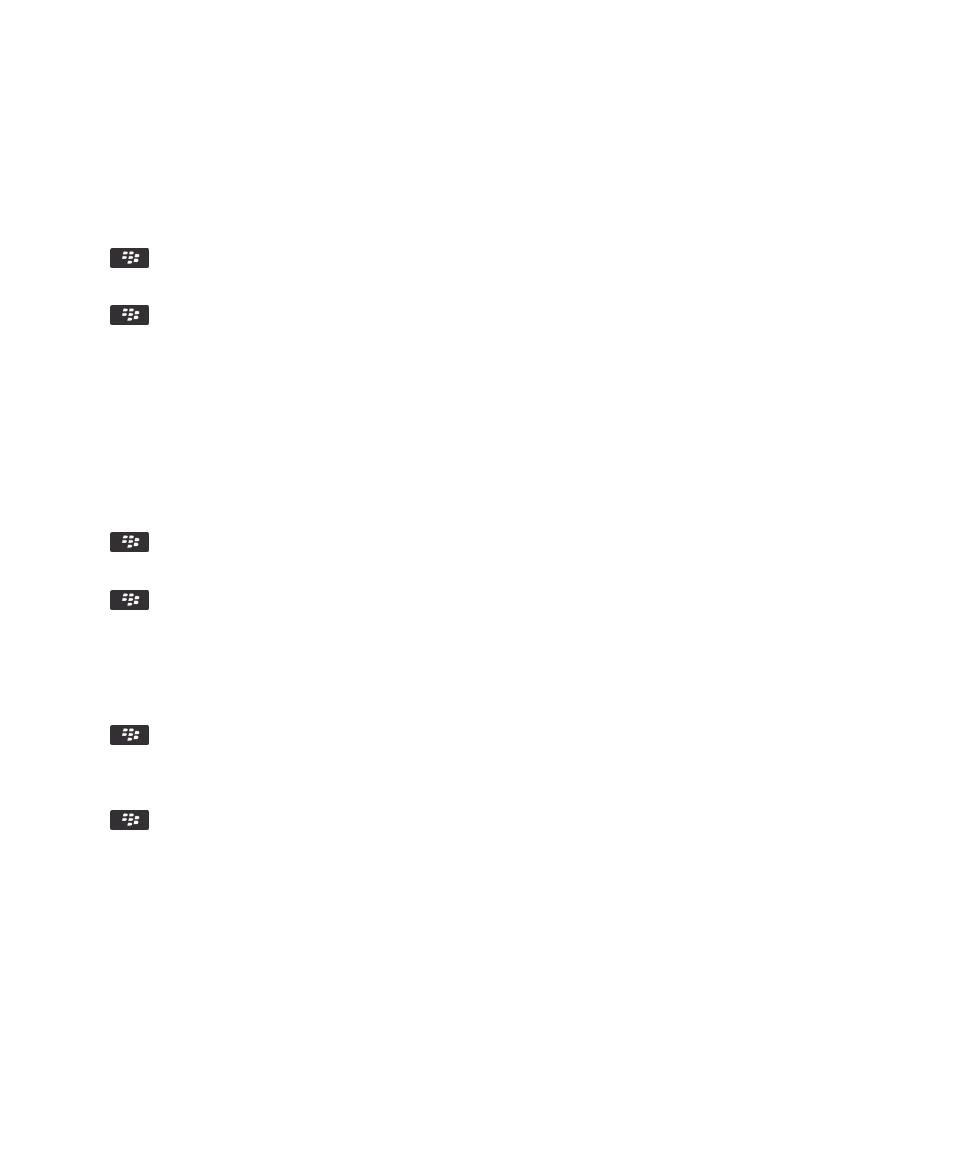
撮影する映像の乱れを抑える
手振れ補正オプションを使用すると、
ビデオ録画時のビデオカメラのブレによる映像の乱れを抑えることができます。
1.
ホームスクリーンで、メディアアイコン
> ビデオカメラアイコンをクリックします。
2.
キー > [オプション]を押します。
3. [手振れ補正]チェックボックスをオンにします。
4.
キー > [保存]を押します。
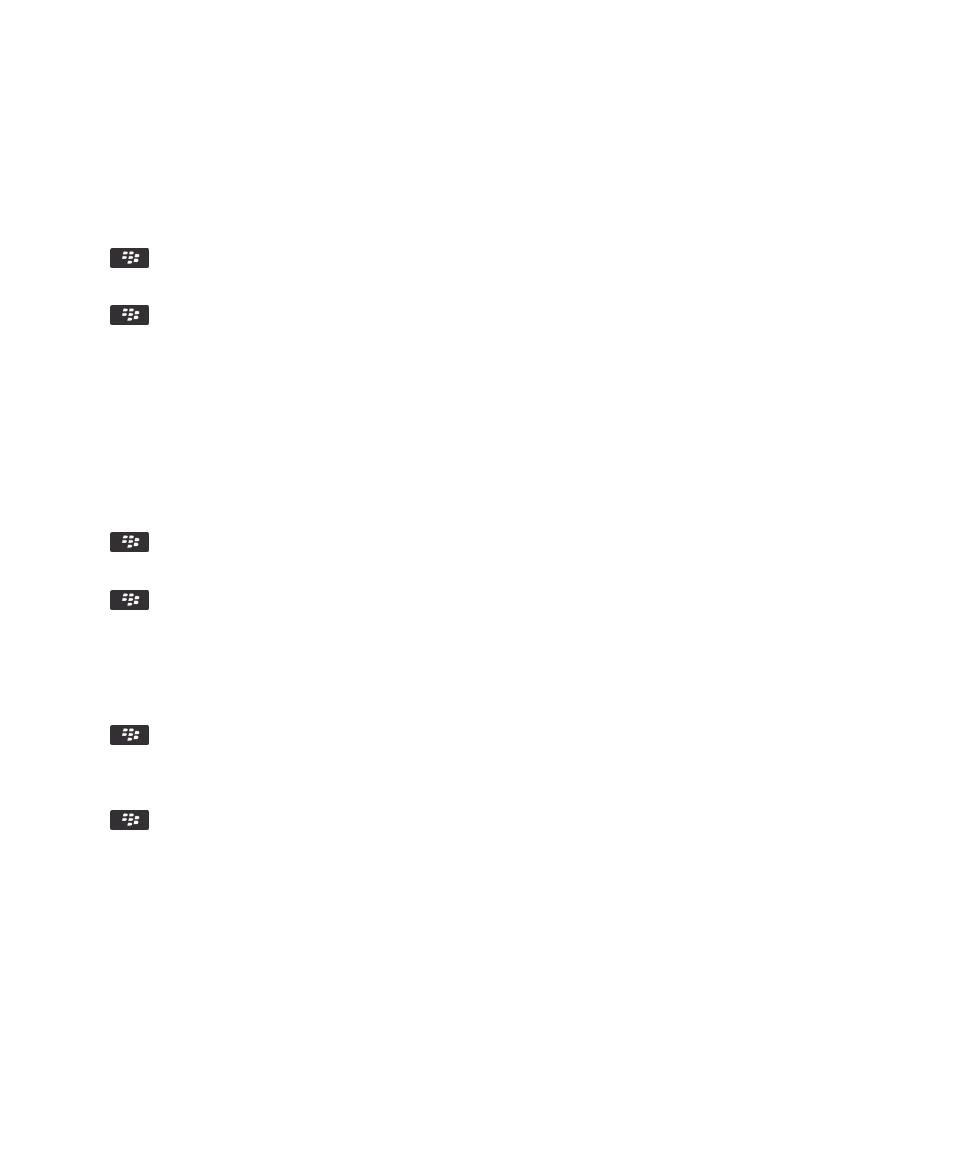
撮影する映像の乱れを抑える
手振れ補正オプションを使用すると、
ビデオ録画時のビデオカメラのブレによる映像の乱れを抑えることができます。
1.
ホームスクリーンで、メディアアイコン
> ビデオカメラアイコンをクリックします。
2.
キー > [オプション]を押します。
3. [手振れ補正]チェックボックスをオンにします。
4.
キー > [保存]を押します。